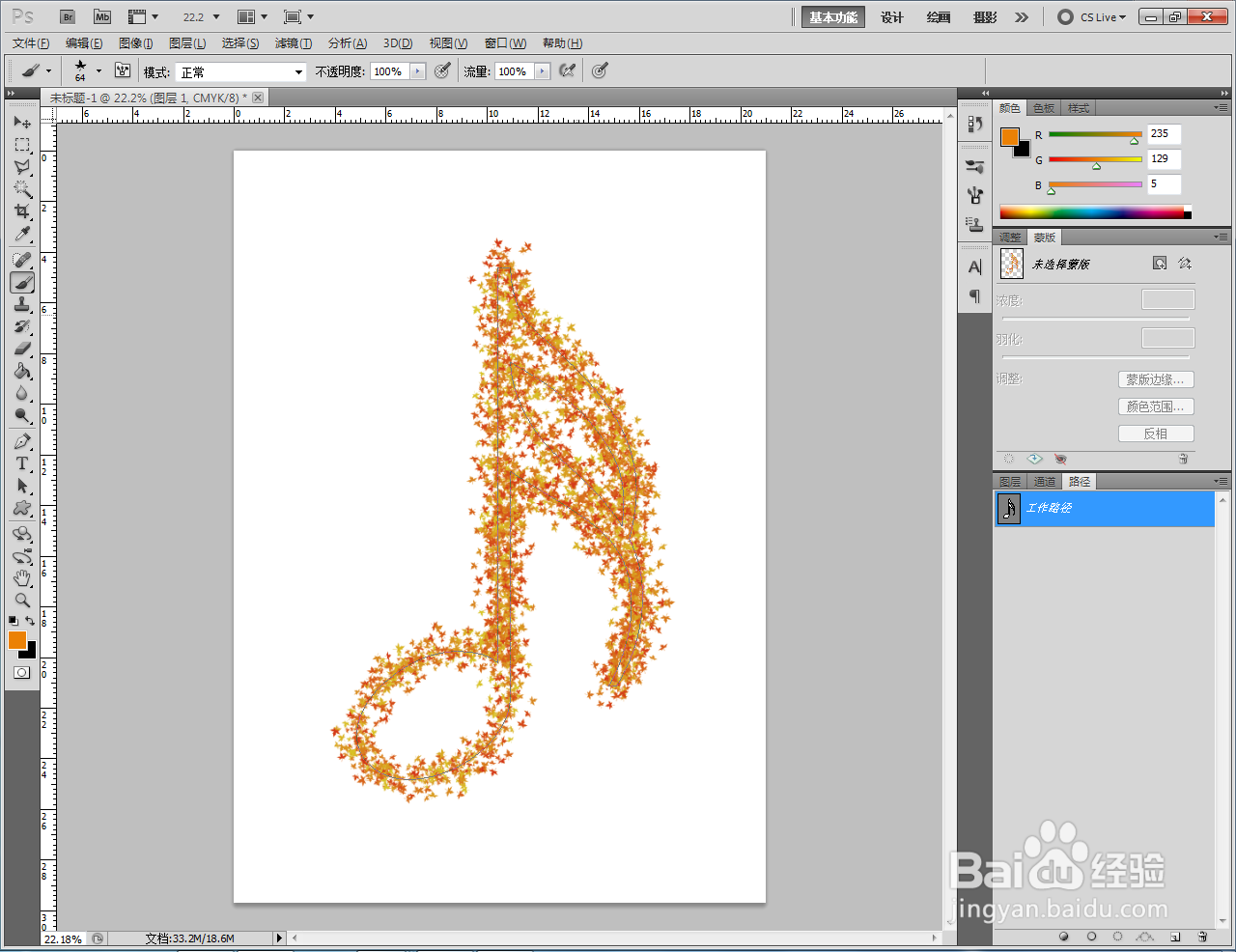1、打开Adobe Photoshop CS5软件,进入软件作图区域;

2、点击【自定义形状工具】,点击形状选项栏右边的小三角-【音乐】,将音乐图案追加到选项栏中;

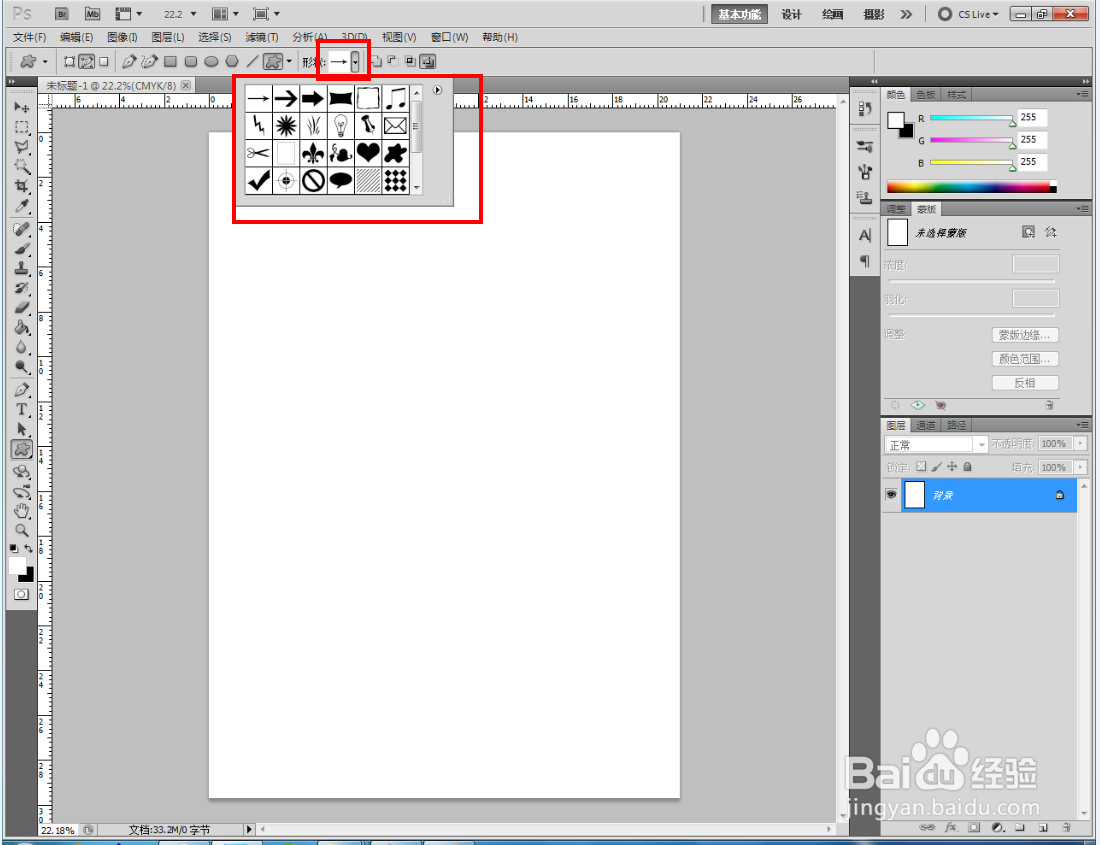
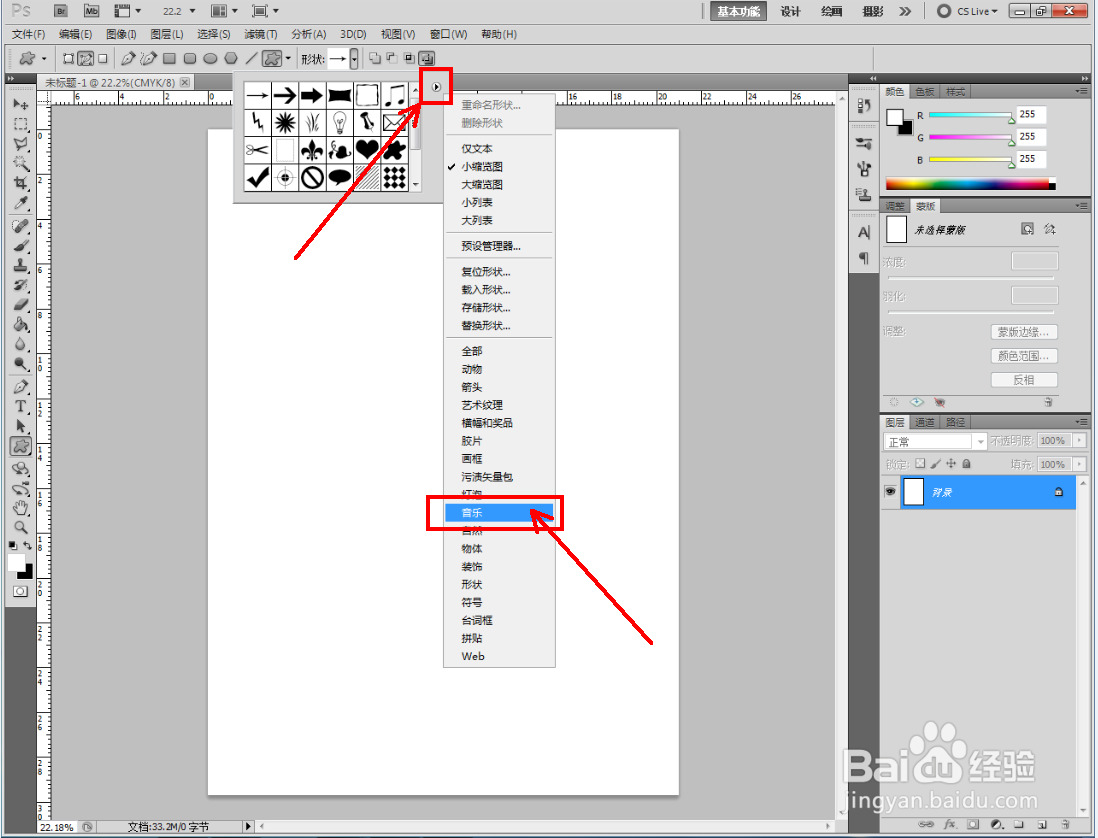


3、点击【路径】图标,选择形状选项栏中的音符图案,在作图区域绘制出音符路径图案(如图所示);

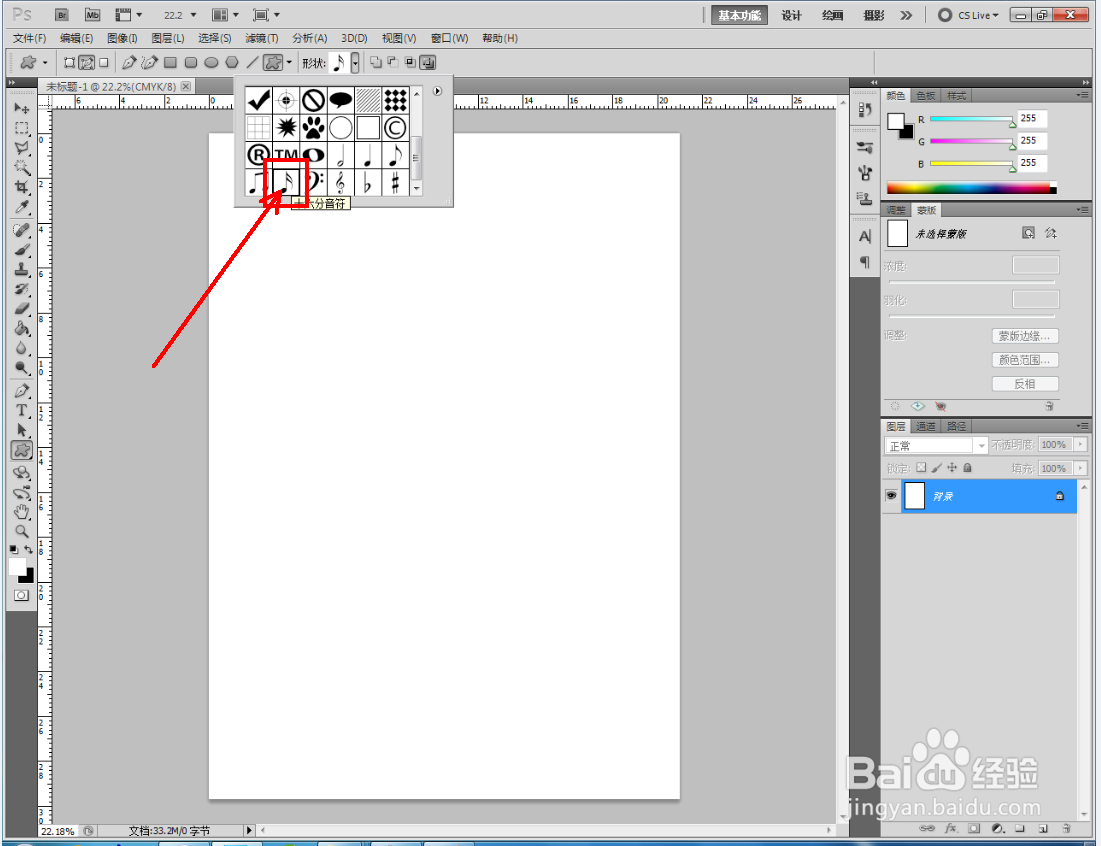

4、点击【画笔工具】,点击【画笔样式】,选择枫叶笔触图案并设置好画笔大小。点击【前景色】将前景色设置为:橙色后,点击【新建图层】图标,新建一个空白图层;
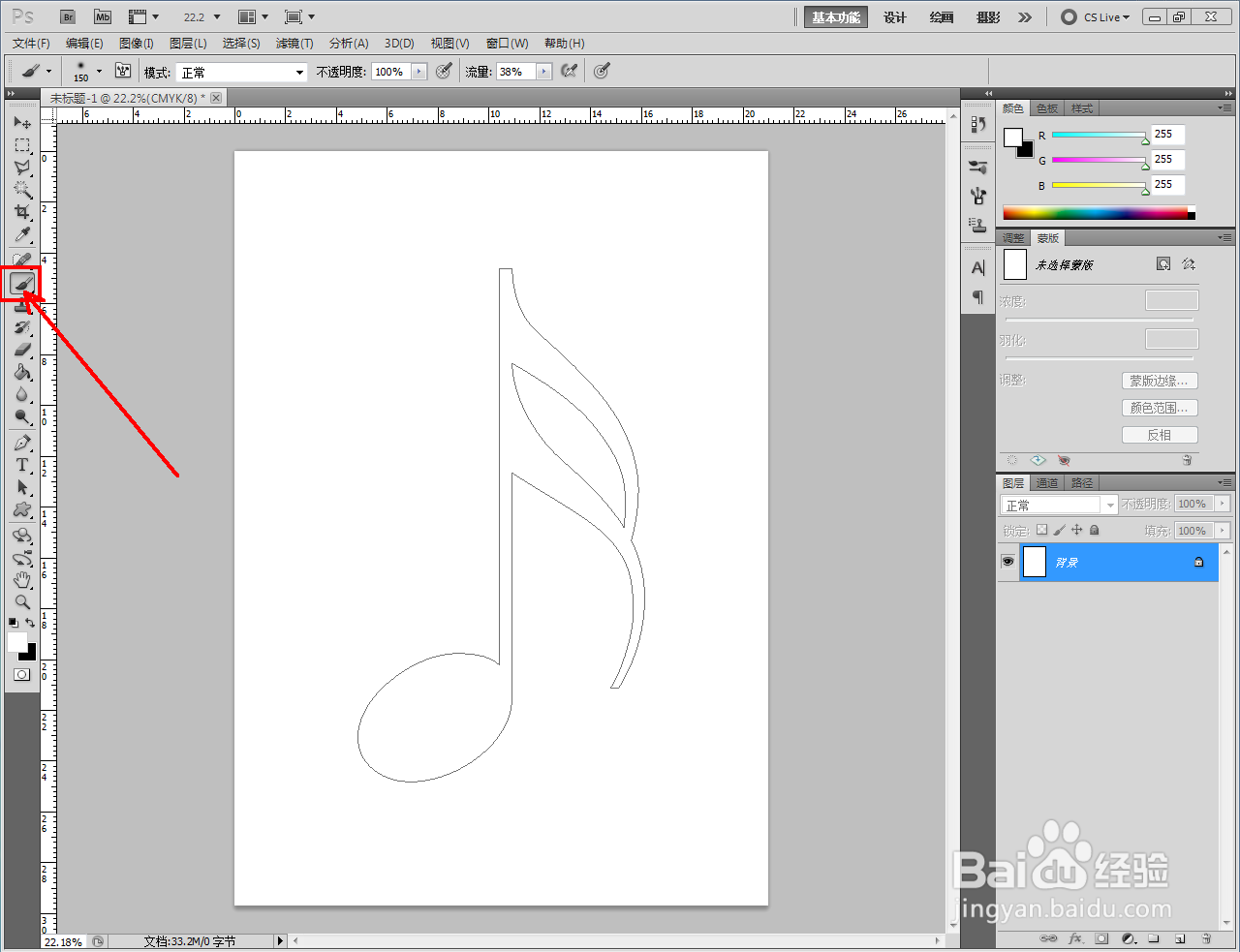

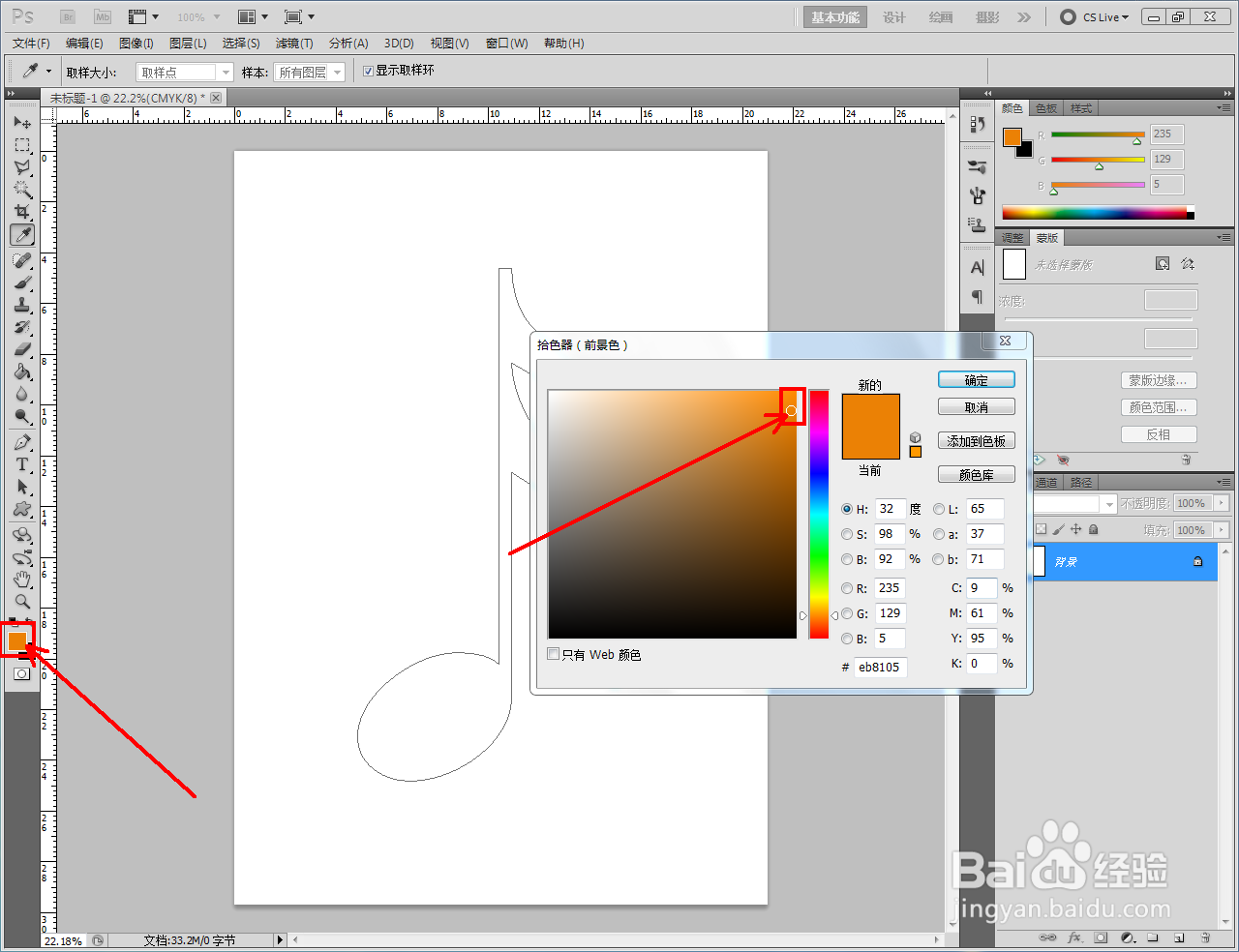
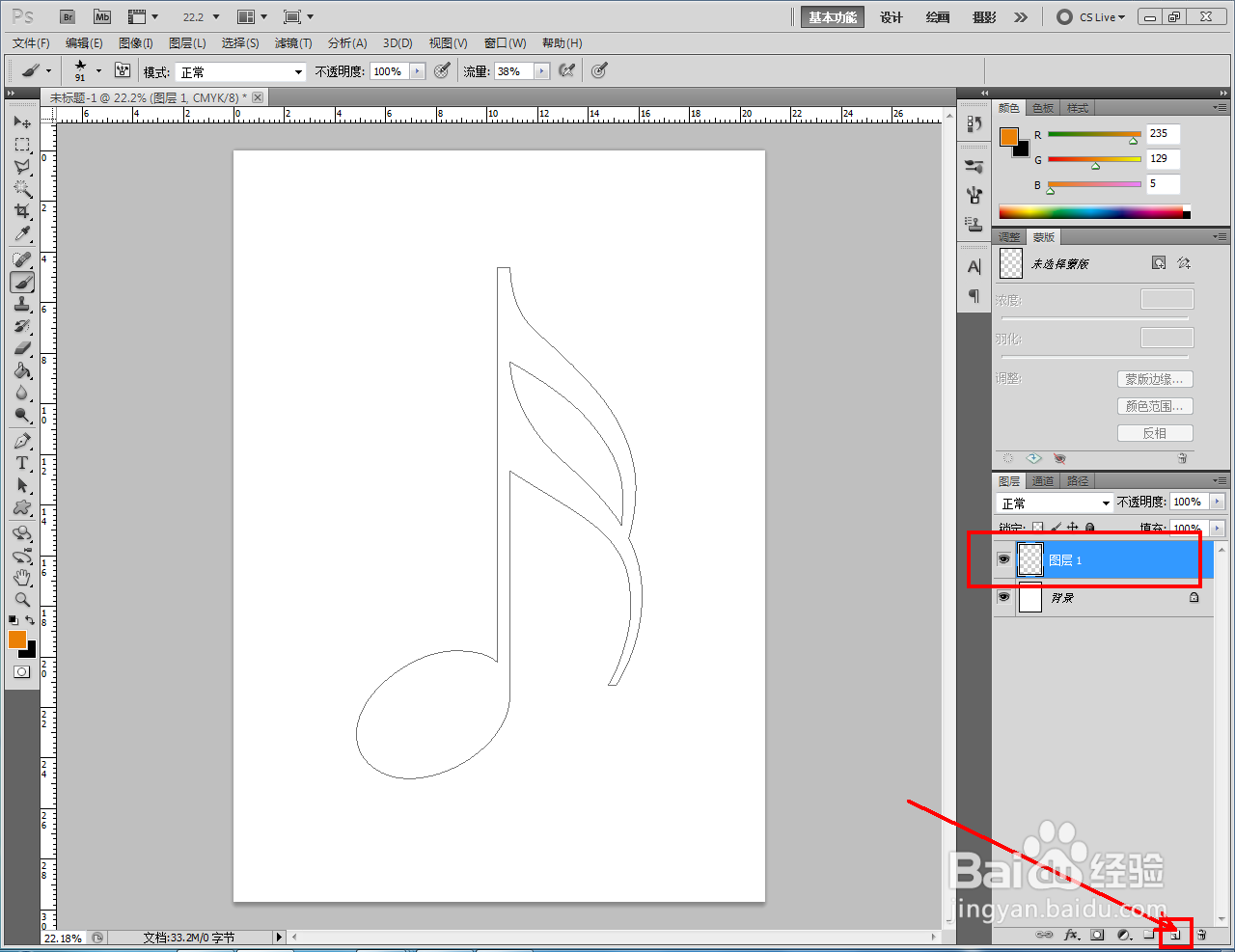
5、切换到路径工作栏,点击【用画笔描边路径】,生成枫蒺玫照秘叶音符图案即可。以上就是关于ps枫叶音符制作方法的所有介绍。